Annons
iPaden är en fantastisk enhet för att läsa e-böcker och PDF-filer Konfigurera Kindle på din iPad och andra iOS-enheteriPad är en fantastisk papperslös enhet för att läsa e-böcker, webbsidor, PDF-dokument och liknande. Likaså erbjuder Amazon Kindle Store förmodligen det bredaste, relativt prisvärda urvalet av e-böcker för iOS-enheter... Läs mer , men för studieändamål kommer du att dra mer nytta av en funktionsrik app för att kommentera och granska innehåll. MarginNote ger ett unikt sätt att visa ett dokument och dina anteckningar samtidigt.
Vi har granskat användbara PDF-läsarappar för iOS, inklusive klassiska iAnnotate iAnnotate: Den bästa iPad-appen för att kommentera PDF-filer och Word-dokumentNär det gäller att kommentera och granska PDF-dokument på iPad, är iAnnotate PDF ($9,99) min bästa lösning. Om det finns ett alternativ att ladda ner en .MOBI- eller .EPUB-e-bok eller .PDF-version av en... Läs mer och PDF Expert 5 (recenserad här Visa och redigera PDF-filer på din iPad med PDF Expert 5 Läs mer
), men MarginNote tar ett annat tillvägagångssätt genom att faktiskt lägga anteckningar och anteckningar direkt i marginalerna på ditt valda dokument.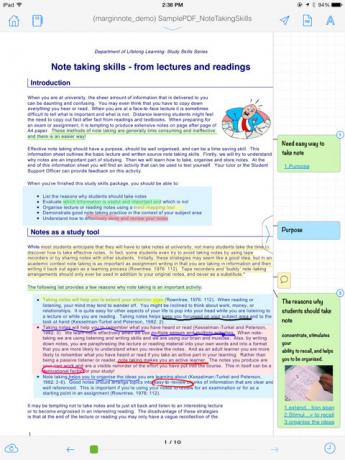
Grundläggande inställning
PDF-filer och ePub-dokument kan importeras till MarginNote från din Mac eller PC med iTunes fildelning, via Wi-Fi, Dropbox och från appens inbyggda webbläsare. Alla dokument sparas i hembokhyllan, vilket gör dem direkt åtkomliga utan ytterligare tryckning. Vissa användare kan dock undra var möjligheten att organisera dokument i mappar tog vägen.
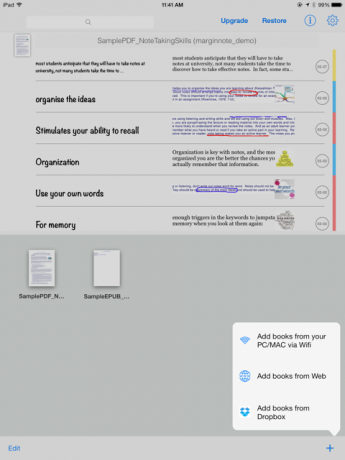
Den övre halvan av hemsidan innehåller också förhandsvisningar av de senaste kommentarerna från dokument, vilket kan vara användbart för att snabbt länka till specifikt innehåll. Och det finns också ett bekvämt hjälpdokument ("i"-knappen, uppe till höger) och alternativ för att ändra UI-stil, inklusive typsnitt, apptemat (mellan vitt, sepia eller grått) och alternativ för att dölja tomma anteckningar, fotnoter och länkar i marginalen funktion.
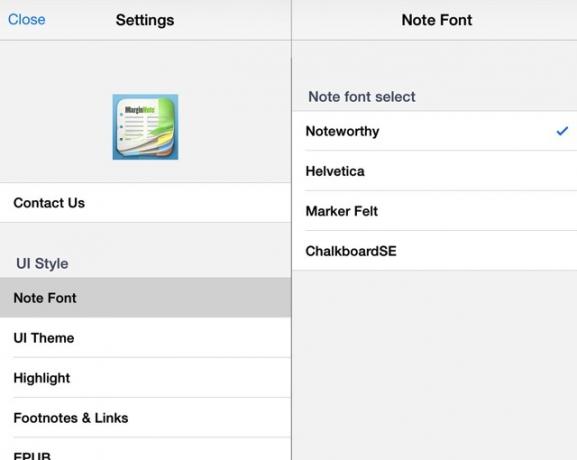
Anteckningsverktyg
För att markera innehåll, håll och dra fingret över texten du vill markera. Detta fungerar på samma sätt som de flesta PDF- och eBook-läsarappar, men jag tycker att markeringsfunktionen är lite knepig. Om du håller ner fingret för länge ändras verktyget snabbt till rektangelmarkeringen. Det verkar fungera bäst när du sveper över texten och sedan snabbt lyfter fingret.
Den rektangulära markeringen, som kan justeras, ger tillgång till en annan uppsättning verktyg, inklusive ett pennverktyg, ett textfält för att skriva anteckningar och ett sudd. Dessa verktyg är till för att göra anteckningar inom en rektangel. Valt innehåll kan också exporteras till e-post, meddelanden och Twitter.
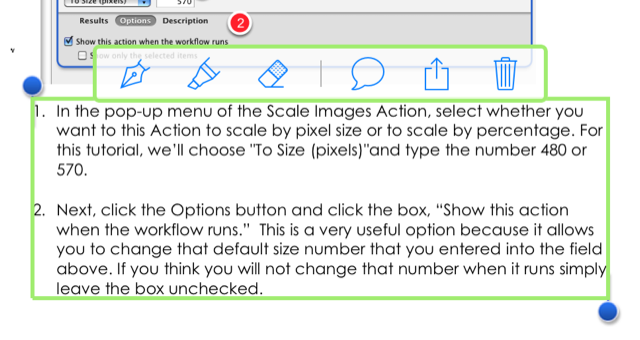
En länk till valt innehåll läggs till i dokumentets "marginal". Du kan anpassa etiketter och färgkoda dina höjdpunkter, samt lägga till ljudkommentarer, bilder från din kamerarulle och textanteckningar.
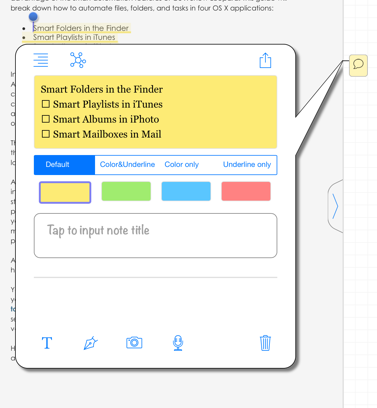
Denna marginalfunktion gör MarginNote till ett kraftfullt verktyg för användare som behöver granska och studera markerat innehåll och kommentarer. Men appen innehåller ännu fler funktioner för detta ändamål.
Granska och exportera
När du trycker på granskningsknappen (överst till vänster), visas alla dina höjdpunkter och kommentarer på en separat sida där de kan ordnas om i hierarkin, i en sorts "kontur"-form. En eller flera anteckningar kan dras in under en anteckning, och du kan svepa en anteckning hela vägen till höger för att radera den. Och naturligtvis är varje anteckning en länk till originalkällan i dokumentet.
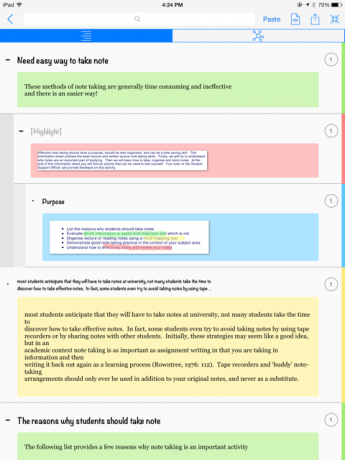
Detta är ett användbart tillvägagångssätt eftersom det låter dig granska specifika anteckningar utan att behöva läsa tillbaka igenom dokumentet. Granskningsfunktionen lägger också in anteckningar i en mindmap där de kan ordnas om och storleksändras. Enbart den här funktionen sparar mycket tid och tryck och ger ännu ett sätt att granska innehåll.
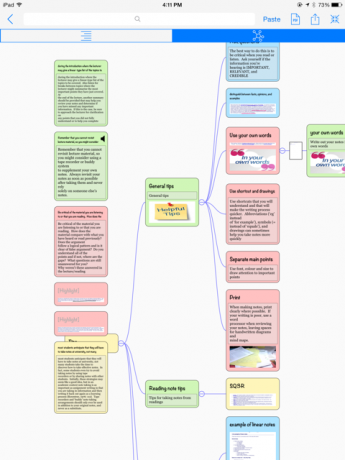
Inuti ett dokument kan du trycka på den nedre högra knappen och få ett popup-fönster med alla anteckningar i varje dokument i MarginNote eller bara anteckningarna för det aktuella dokumentet.
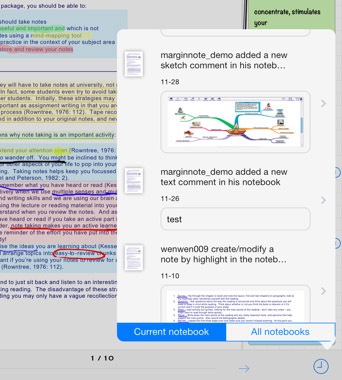
Om du väljer den fullständiga versionen av MarginNote kan du exportera dina tankekartor, konturer och andra sidor i dokumentet till PDF. Dokument kan också delas som .marginnotes-filer för andra MarginNote-användare att öppna och använda.
Kraftfullt studieverktyg
För studenter och forskare är MarginNote ett kraftfullt studieverktyg som innehåller funktioner som inte finns i andra appar av sitt slag.
Du kan ladda ner en gratisversion av MarginNote, som begränsar antalet höjdpunkter du kan lägga till, och utesluter möjligheten att exportera anteckningar till PDF. Om du tycker att gratisversionen av appen är användbar är den fullständiga versionen väl värd priset. Berätta för oss vad du tycker om MarginNote, alla alternativ du föredrar och vilka funktioner du skulle älska att se till.
Ladda ner:MarginNote för iPad ($5.99, gratis provperiod)
Bakari är frilansande skribent och fotograf. Han är en långvarig Mac-användare, fan av jazzmusik och familjefar.